我是【桃大喵学习记】,欢迎大家关注哟~,每天为你分享职场办公软件使用技巧干货!
——首发于微信号:桃大喵学习记
今天跟大家分享的是WPS中的新函数SEQUENCE的几个神奇用法,熟练使用快速提高工作效率,职场必备!
SEQUENCE函数介绍
功能:生成一系列的连续数字或多行多列的等差数列
语法:=SEQUENCE(行数,[列数],[开始数],[增量])
解读:
第一参数:要返回的数组的行数
第二参数:要返回的数组的列数
第三参数:序列的起始值
第四参数:表示每次增量的步长,也就是相邻两个数字的差值
我们可以看到SEQUENCE函数由行数、列数、开始数、增量4个参数组成,其中只有第一参数“行数”是必须的,其余参数均可选,如果省略掉的话,均为黙认值1。
一、基本用法(构建等差序列)
如下图所示,我们构建一个5行,3列,开始数为1,增量为3的等差序列数组。
在目标单元格中输入公式:
=SEQUENCE(5,3,1,3)
点击回车即可
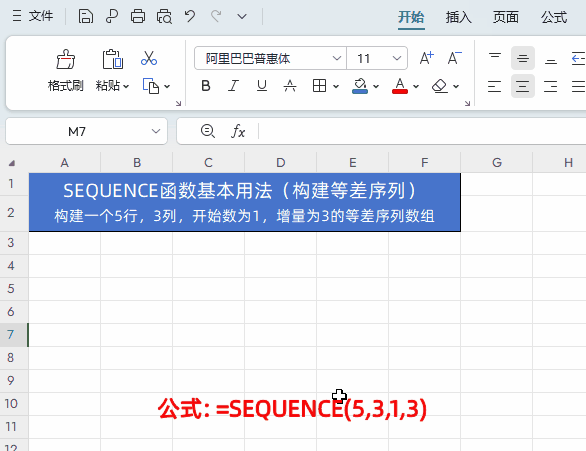
解读:
第1参数:5,生成数组区域是有5行
第2参数:3,生成数组区域是有3列
第3参数:1,在这个数组中数值是从1开始
第4参数:3,在这个数组中数字的步长为3,就是每次增加3
二、进阶用法1(列数据转多行多列)
利用SEQUENCE函数可以构建一个等差序列数组,再通过INDEX函数来根据等差序列数组返回对应的数据,这样即可快速将一列数据设置为多列数据。如下图所示,我们将左侧姓名这列12行数据,转换成4行3列数据。
在目标单元格中输入公式:
=INDEX(A2:A13,SEQUENCE(4,3,1,1))
然后点击回车即可
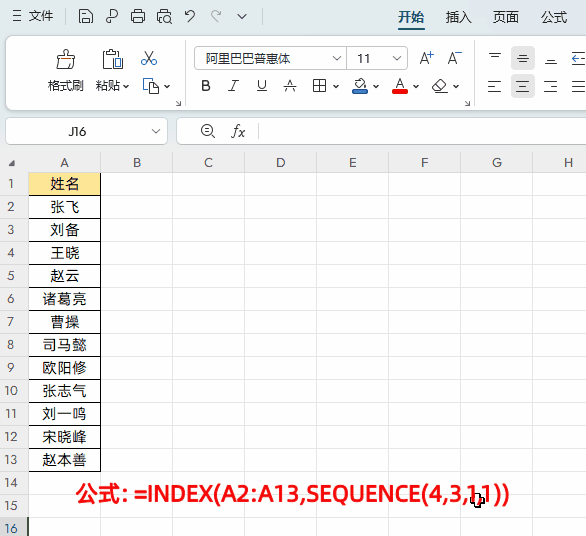
解读:
首先通过SEQUENCE(4,3,1,1)生成一个等差序列数组,这个等差数组是从1开始到12结束,再把这个等差序列数组作为INDEX函数的第二参数行序号,这样就可以返回对应的姓名数据了。
三、进阶用法2(自动生成序号)
如下图所示,我们要为姓名这列数据自动生成序号。
在目标单元格中输入公式:
=SEQUENCE(COUNTA(E2:E13))
然后点击回车即可
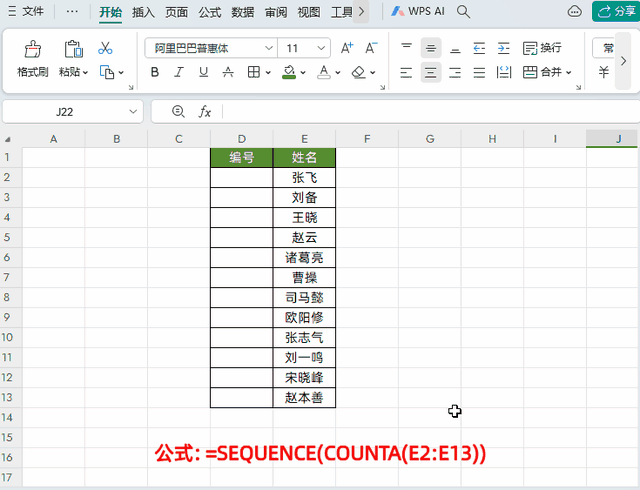
解读:
公式中首先使用使用COUNTA(D3:D14)返回D3:D14姓名区域的非空单元格个数,然后再把这个结果做为SEQUENCE函数的第1参数,第2、3、4参数默认是1,这样就可以自动生成序号了。
四、进阶用法3(列出特定范围的所有日期数据/最近7天/15天/30天日期)
前几天跟大家分享了通过IF函数+ROW函数组合列出特定范围的所有日期数据--最近7天/15天/30天日期--连续7天/15天/30天的日期的方法。然后就有小伙伴反馈使用SEQUENCE函数更简单,下面就分享一下用SEQUENCE函数实现上述功能的方法。
1、列出两个指定日期之间的所有日期
如下图所示,我们需要列出2024-7-1到2024-7-14中间的所有日期。
只需在目标单元格中输入公式:
=SEQUENCE(B2-B1-1,,B1+1)
然后点击回车即可
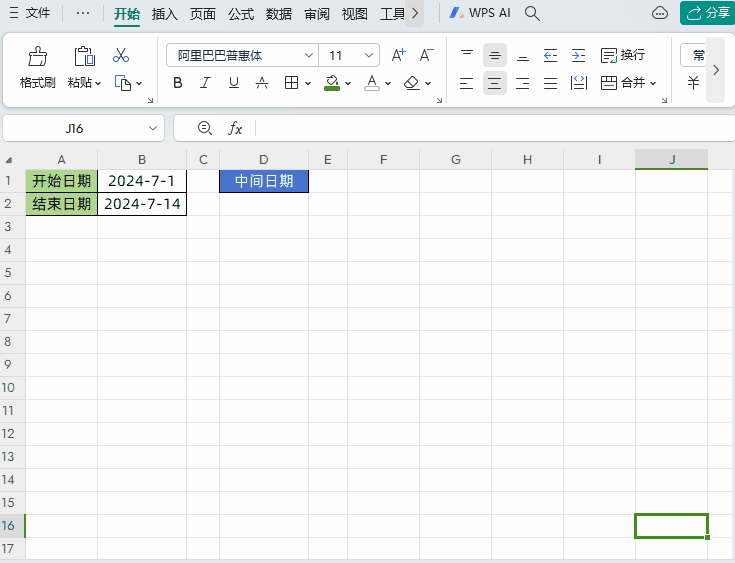
解读:
①公式中第1参数行数为:B2-B1-1,也就是用结束日期减去开始日期,然后减1,这样就是两个日期直接的日期数量。
②然后第2参数列数设置为空。
③第3参数为:B1+1,就是在开始日期再加1天开始
④第4参数省略默认为1,就是步长为1,每次增加1
2、列出最近7天/15天/30天日期
如下图所示,我们想根据下拉菜单对应的最近7天/15天/30天的日期,也就是从当前日期往前列出7天/15天/30天的日期。
只需在目标单元格中输入公式:
=SEQUENCE(B2,,D2-B2+1)
然后点击回车即可
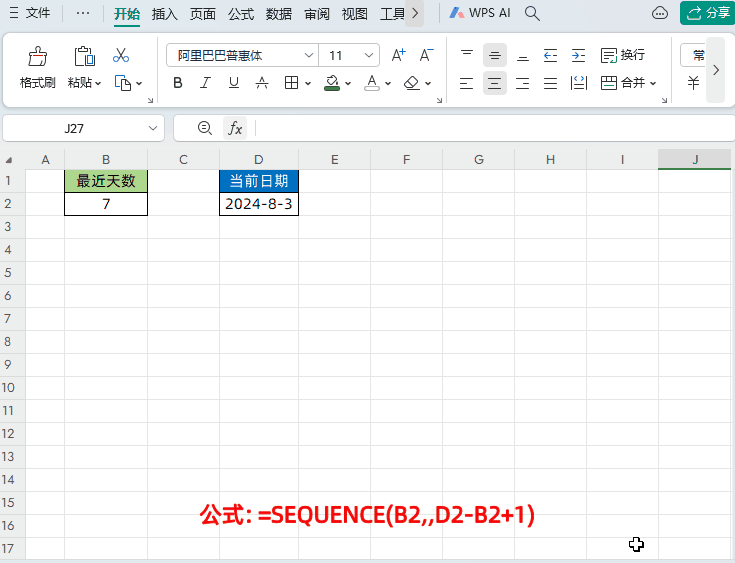
解读:
第1参数:B2,生成数组区域是有B2行,就是根据选择的最近日期数确定;
第2参数:为空;
第3参数:D2-B2+1,在这个数组中数值是从D2-B2+1开始。D2是最近天数的最后一天,减去最近天数B2等到的是不包含D2当天日期,所有要加1
第4参数省略默认为1,就是步长为1,每次增加1天
当然如果是想列出从当前日期往后连续7天/15天/30天的日期
只需在目标单元格中输入公式:
=SEQUENCE(B2,,D2)
然后点击回车即可
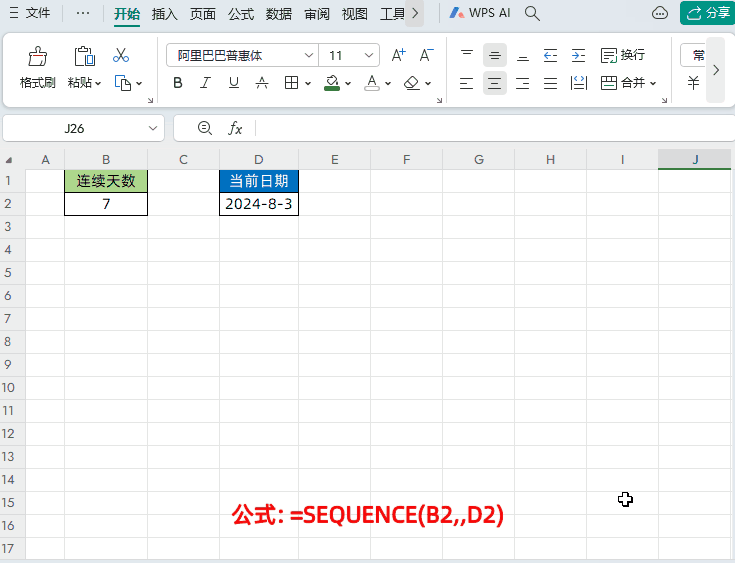
以上就是【桃大喵学习记】今天的干货分享~觉得内容对你有所帮助,别忘了动动手指点个赞哦~。大家有什么问题欢迎关注留言,期待与你的每一次互动,让我们共同成长!
